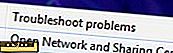विंडोज़ में ओल्ड डॉस गेम्स कैसे इंस्टॉल करें और चलाएं
डेव, डूम, पॅकमेन इत्यादि जैसे पुराने स्कूल डॉस गेम्स याद रखें? वे सेवानिवृत्त ऑपरेटिंग सिस्टम एमएस-डॉस के कुछ शानदार गेम हैं, लेकिन ये क्लासिक डॉस गेम अब विंडोज 7 और 8 जैसे आधुनिक ऑपरेटिंग सिस्टम का हिस्सा नहीं हैं। इसलिए इस त्वरित मार्गदर्शिका में, आइए मेमोरी लेन से यात्रा करें और विंडोज ऑपरेटिंग सिस्टम में इन पुराने स्कूल डॉस गेम को कैसे इंस्टॉल और प्ले करें देखें।
ध्यान दें:
- भले ही मैं प्रदर्शन उद्देश्यों के लिए विंडोज 7 का उपयोग कर रहा हूं, वही प्रक्रिया विंडोज 8 पर लागू होती है।
- यह आलेख मानता है कि आपके पास पहले से ही डॉस गेम हैं। यदि नहीं, तो इंटरनेट आपका मित्र है। सभी डॉस गेम को एक अलग फ़ोल्डर में रखें क्योंकि हम उन्हें एमुलेटर में घुमाने के लिए जा रहे हैं।
डॉस एमुलेटर स्थापित करें
पुराने डॉस गेम खेलने के लिए, आपको एक वर्चुअल वातावरण की आवश्यकता होती है जहां डॉस गेम निर्बाध रूप से चल सकते हैं। डॉसबॉक्स डीओएस अनुकरणकर्ताओं का उपयोग करने के लिए सबसे लोकप्रिय और सबसे आसान है। इसके साथ, आप बिना किसी हिचकी के लगभग सभी डॉस गेम खेल सकते हैं। अच्छी बात यह है कि, डॉसबॉक्स भी मैक, डेबियन, फेडोरा इत्यादि जैसे अन्य ऑपरेटिंग सिस्टम का समर्थन करता है।
सबसे पहले, आधिकारिक डॉसबॉक्स साइट पर जाएं और विंडोज संस्करण डाउनलोड करें।

एक बार जब आप निष्पादन योग्य डाउनलोड कर लेंगे, तो आप इसे किसी अन्य विंडोज सॉफ़्टवेयर की तरह इंस्टॉल कर सकते हैं।
डॉसबॉक्स में डॉस गेम्स बजाना
एक बार इंस्टॉलेशन हो जाने के बाद, डॉसबॉक्स एप्लिकेशन लॉन्च करें। चूंकि डॉसबॉक्स स्वयं को डॉस पर्यावरण के रूप में अनुकरण करता है, इसलिए आपको कमांड लाइन यूजर इंटरफेस के साथ स्वागत किया जाएगा।

यहां इस स्क्रीन में, हमें वर्चुअल सी ड्राइव को माउंट करने की आवश्यकता है। इस मामले में, सी ड्राइव आपके सभी डॉस गेम के साथ फ़ोल्डर के अलावा कुछ भी नहीं है। डॉसबॉक्स में सी ड्राइव के रूप में फ़ोल्डर को माउंट करने के लिए, निम्न आदेश का उपयोग करें और "एंटर" बटन दबाएं। वास्तविक पथ के साथ पथ को प्रतिस्थापित करने के लिए मत भूलना।
माउंट सी पाथ
एक बार पथ प्रतिस्थापित हो जाने पर, आदेश इस तरह कुछ दिखता है।
माउंट सी ई: \ dosGames \

वर्चुअल सी ड्राइव को सफलतापूर्वक आरोहित करने के बाद, निम्न आदेश का उपयोग कर निर्देशिका को घुड़सवार वर्चुअल सी ड्राइव में बदलें।
सी:\

अब यदि आपके पास डेव, डूम इत्यादि जैसे डॉस गेम्स हैं, तो उनके अलग-अलग उप फ़ोल्डर्स में, फिर नीचे दिए गए कमांड का उपयोग करके आप जिस गेम फ़ोल्डर को खेलना चाहते हैं उसे नेविगेट करें। मेरे मामले में, मैंने गेम फ़ोल्डर "डेव" पर नेविगेट किया।
सीडी / डेव /

एक बार जब आप गेम फ़ोल्डर में हों, तो आपको इसे चलाने के लिए गेम को निष्पादित करने की आवश्यकता है। ऐसा करने के लिए, गेम चलाने के लिए नीचे दिए गए कमांड का उपयोग करें। वास्तविक निष्पादन योग्य फ़ाइल के साथ निष्पादित विकल्प (उदाहरण: game.exe)।
निष्पादन योग्य

कुछ मामलों में, आप गेम चलाने के लिए बैच फ़ाइलें (.bat) निष्पादित करना चाह सकते हैं। उन मामलों में, एक्सटेंशन के साथ बैच फ़ाइल नाम दर्ज करें और एंटर बटन दबाएं (उदाहरण: go.bat)।

जैसा कि आप नीचे दी गई छवि से देख सकते हैं, जैसे ही आप कमांड निष्पादित करते हैं, आप अपने द्वारा चुने गए डॉस गेम को खेलना शुरू कर सकते हैं।

ऐसा करने के लिए सब कुछ है। जब भी आप डॉसबॉक्स का उपयोग करके एक डॉस गेम खेलना चाहते हैं, तो बस उपरोक्त सभी चरणों का पालन करें और आप जाने के लिए अच्छे हैं।
उम्मीद है कि नीचे टिप्पणी फॉर्म का उपयोग करके मदद करता है, और अपने पसंदीदा डॉस गेम साझा करते हैं।
छवि क्रेडिट: ट्रेवर शाफर @flickr